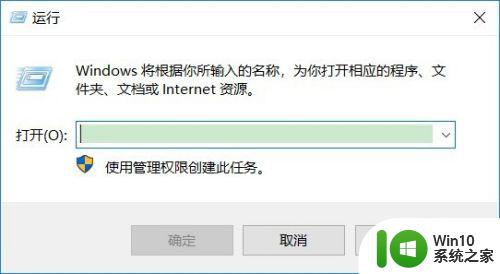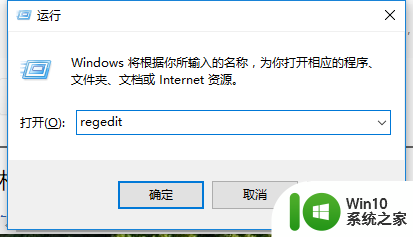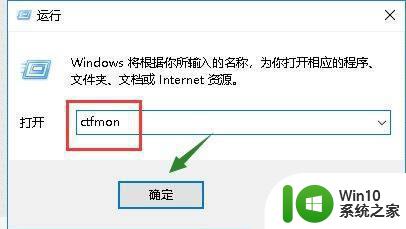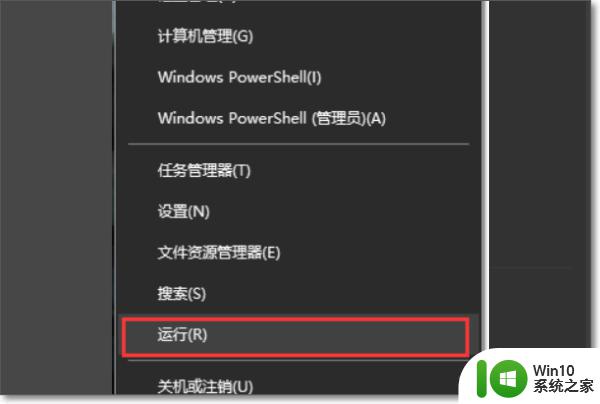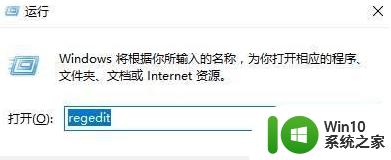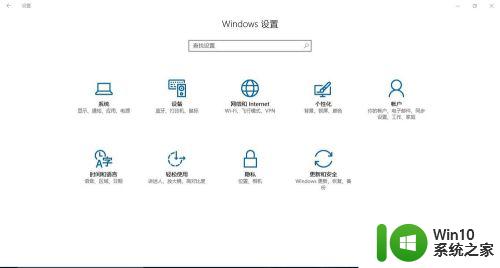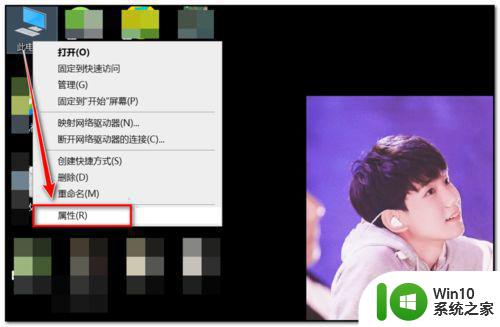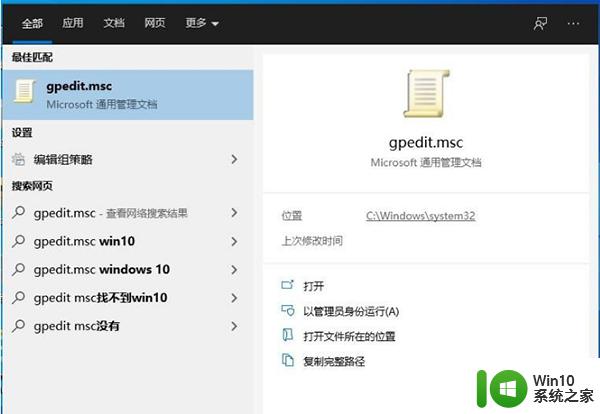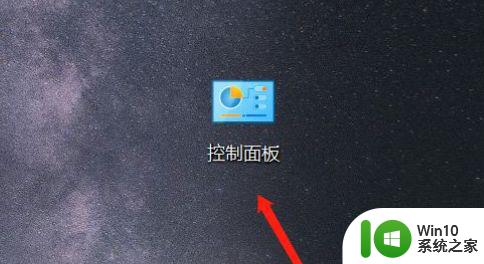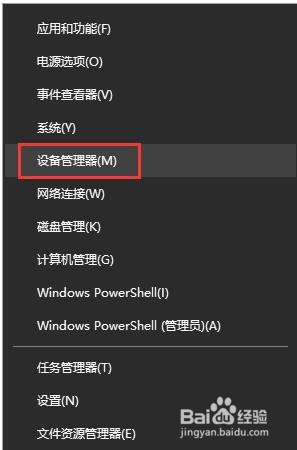电脑键盘用不了是怎么回事 win10系统键盘突然不能用怎么办
更新时间:2023-10-06 08:45:01作者:jiang
电脑键盘用不了是怎么回事,随着科技的发展,电脑已成为我们日常生活中不可或缺的工具,当我们遭遇电脑键盘无法正常使用的问题时,我们可能会感到困惑和焦虑。尤其是在使用Win10系统时,突然遇到键盘无法响应的情况,我们应该如何应对呢?本文将为大家解答这个问题,并提供一些可能的解决方案。无论是硬件故障还是软件问题,我们都将尽力帮助大家找到解决之道,使电脑键盘恢复正常运作。
步骤如下:
1.按快捷键【win+R】打开运行
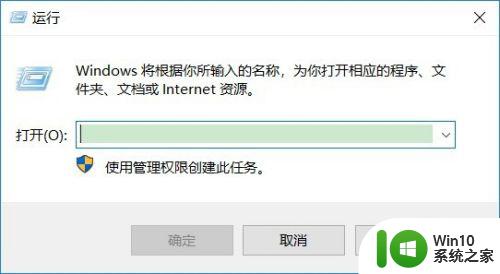
2.在运行输入框输入:control,点击【确定】
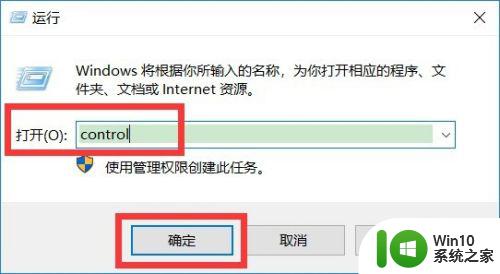
3.打开控制面板后,在里面点击【键盘】
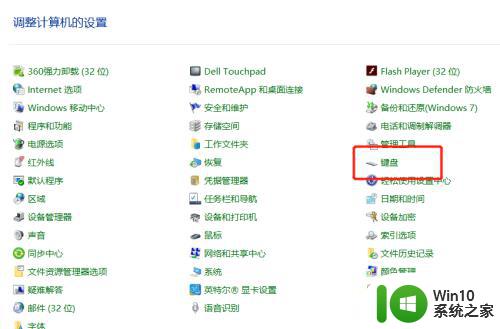
4.在键盘属性页面,点击【硬件】
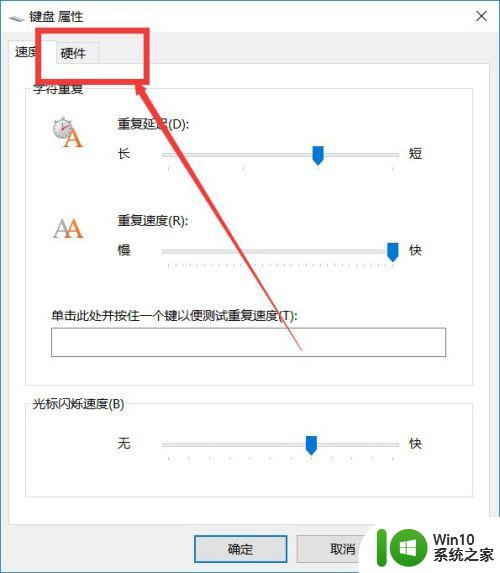
5.在设备列表里面选中键盘设备,点击下面的【属性】
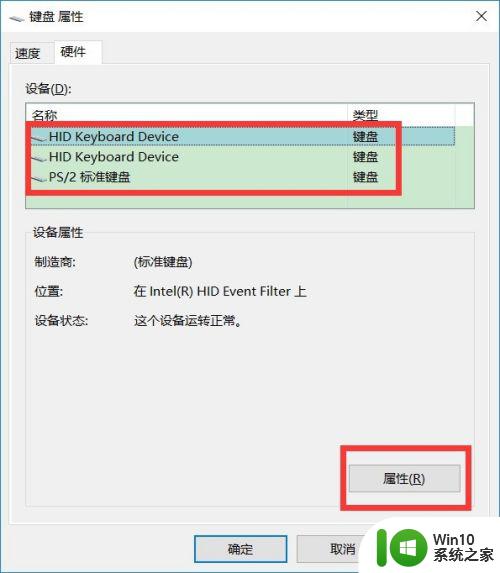
6.在键盘属性页面,点击【驱动程序】
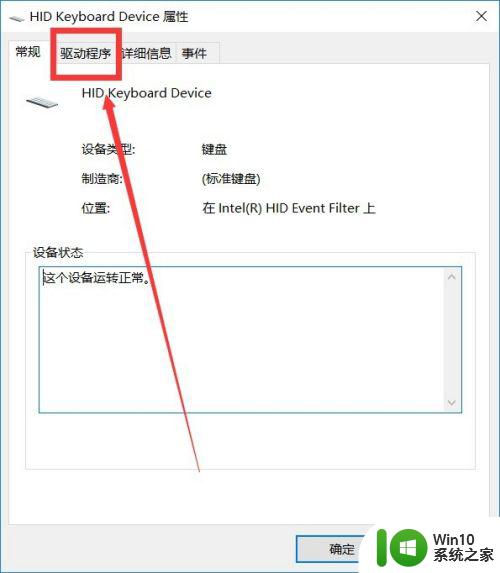
7.点击【更新驱动程序】,更新驱动程序就可以正常使用了。如果还是不行,可能是键盘出现损坏。
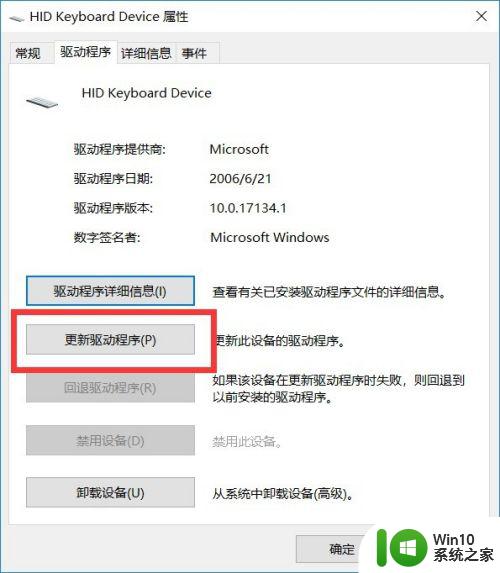
以上就是电脑键盘失灵的解决方法,如果您遇到此问题,请按照本文提供的方法操作,希望这篇文章能够帮助到您。